
Принципы автоматической расстановки пожарных извещателей в «Model Studio CS ОПС»
Одной из основных возможностей программного комплекса «Model Studio CS ОПС» является автоматическая расстановка точечных пожарных извещателей. Алгоритм расстановки осуществляется в соответствии с требованиями нового СП 484.1311500.2020, который с 1 марта 2021 года сменил СП 5.13130.2009.
В соответствии с новым регламентом, зона контроля пожарных извещателей определена в виде круга, радиус которого зависит от типа устройства и высоты контролируемого им помещения. Теперь для точечных тепловых и дымовых пожарных извещателей (пп. 6.6.15 и 6.6.16 СП 484.1311500.2020) указаны только значения радиусов зон контроля для помещений различной высоты (табл. 1).
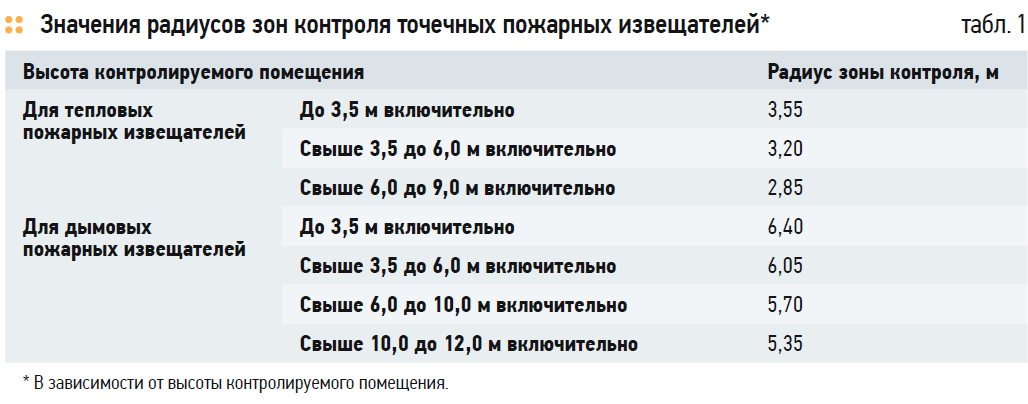
Исходя из величин радиусов, программа «Model Studio CS ОПС» позволяет рассчитать максимальное расстояние между извещателями в решётке, а также расстояние от стены до устройства. Выбор типа решётки расстановки (квадратная, треугольная) также доступен пользователю. Пример расстановки дымовых извещателей по квадратной решётке с учётом всех рассчитанных параметров приведён на рис. 1.
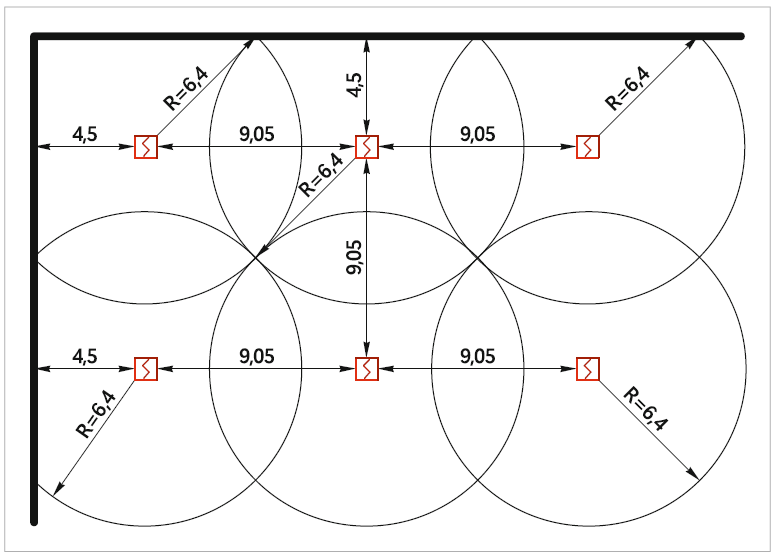
Рис. 1. Расстановка дымовых извещателей по квадратной решётке
Помимо этого, в СП 484.1311500.2020 определены три алгоритма принятия решения о пожаре в заданной зоне контроля пожарной сигнализации: A, B и C. При реализации алгоритмов принятия решения о пожаре A и B каждая точка помещения (площади) должна контролироваться не менее чем одним адресным пожарным извещателем или не менее чем двумя безадресными (п. 6.6.1). При реализации алгоритма C каждая точка помещения (площади) должна контролироваться минимум двумя пожарными извещателями (адресными и безадресными, п. 6.6.2).
Исходя из этих требований, на основании выбранного пользователем алгоритма и значения параметра «Адресность» извещателя (безадресный, адресный, адресно-аналоговый) программа определяет количество устройств, контролирующих каждую точку помещения. Например, в случае установки безадресных извещателей в зону ОПС с алгоритмом принятия решения о пожаре A программа продублирует устройства, то есть установит два извещателя рядом друг с другом вдоль оси Ox.
Таким образом, основными параметрами, влияющими на автоматическую расстановку точечных пожарных извещателей в «Model Studio CS ОПС», являются:
- тип извещателя (дымовой, тепловой);
- высота зоны ОПС, контролируемой извещателем;
- тип решётки расстановки (квадратная, треугольная);
- алгоритм принятия решения о пожаре для зоны ОПС;
- адресность извещателя.
Автоматическая расстановка точечных пожарных извещателей
В качестве примера рассмотрим автоматическую расстановку пожарных извещателей в помещениях первого этажа здания школы. Алгоритм автоматической расстановки устройств здесь выглядит следующим образом:
- подготовка к созданию зон ОПС;
- построение зон ОПС по контурам помещений или вручную;
- автоматическая расстановка пожарных извещателей в созданных зонах ОПС.
Понятие зоны ОПС
Чтобы автоматически расставить пожарные извещатели в «Model Studio CS ОПС», необходимо сначала создать зоны охранной и пожарной сигнализации (ЗКПС).
Зона ОПС моделирует объём в трёхмерном пространстве, который подлежит защите с помощью элементов охранной и пожарной сигнализации (рис. 2).
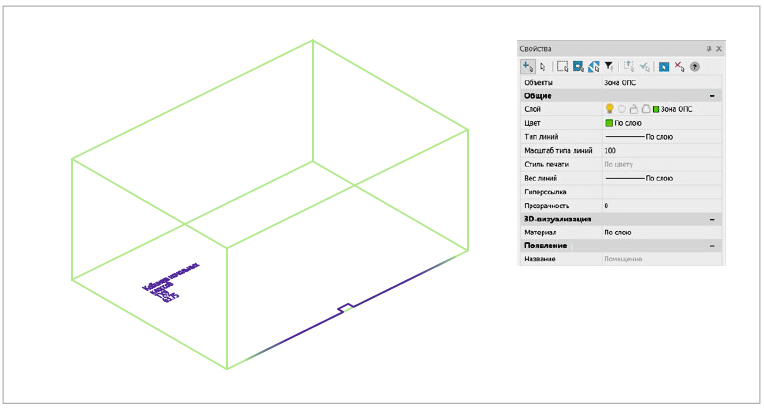
Рис. 2. Пример зоны ОПС и её свойства
Программа «Model Studio CS ОПС» предусматривает два варианта создания зон ОПС:
- путём отрисовки контура зоны вручную (по двум точкам или с помощью полилинии) и ввода значения параметра высоты зоны;
- путём считывания контуров объектов проекта типа «Помещение» (рис. 3) и считывания значения параметра высоты объекта «Помещение».
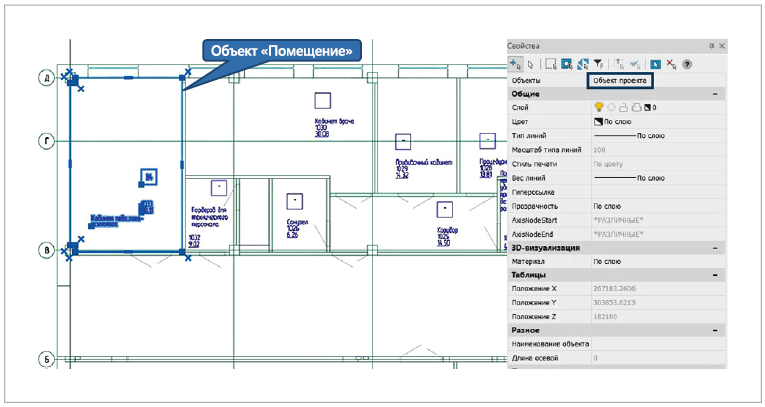
Рис. 3. Специализированный объект «Помещение» и его свойства
Пользователь имеет возможность создать три типа зон ОПС:
- основная зона;
- зона фальшпола;
- зона фальшпотолка.
Построение зон ОПС
Первое, что необходимо сделать, это подгрузить на показ в пространство модели контуры всех помещений первого этажа школы, созданные специалистами строительного отдела и опубликованные в общую иерархию проекта (объекты «Помещение», рис. 3), и другие строительные конструкции (стены, перегородки), которые потребуются для общей визуализации.
В рассматриваемом здании школы помещения имеют различную форму: прямоугольную, Г-образную и сложную (рис. 4а, 4б и 4в, соответственно).
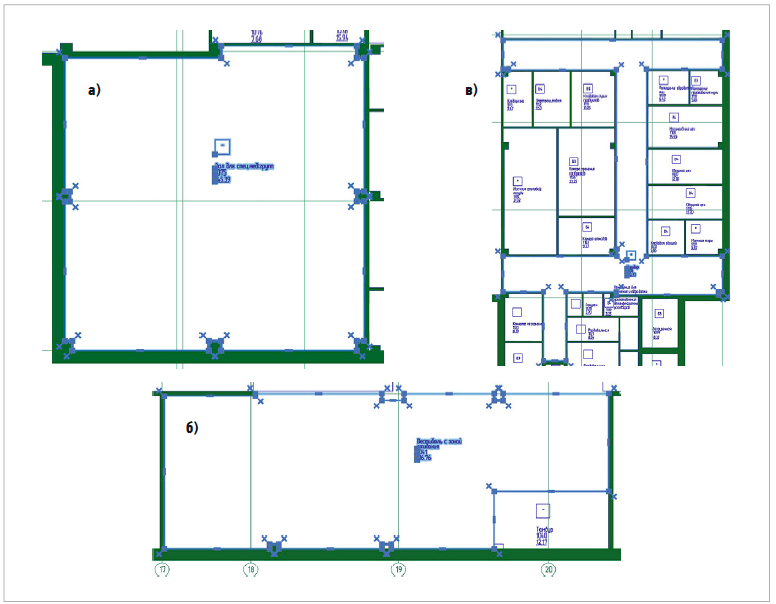
Рис. 4. Объекты проекта «Помещение» прямоугольной (а), Г-образной (б) и сложной (в) форм
Форму помещения, представленного на рис. 4а, можно отнести к прямоугольной, так как при построении по нему зоны ОПС программа не будет учитывать колонны и небольшие выступы и аппроксимирует его форму до прямоугольника.
Зоны ОПС для помещений прямоугольной и Г-образной формы по их контурам создадим автоматически. Для помещений сложной формы воспользуемся способом создания зон охранной и пожарной сигнализации по двум точкам или по полилинии, разделив их таким образом на несколько зон простой формы. Начнём с помещений прямоугольной и Г-образной формы.
Запускаем команду ленты «Создать зону ОПС» и выбираем ряд запрашиваемых параметров для корректного построения (рис. 5а).
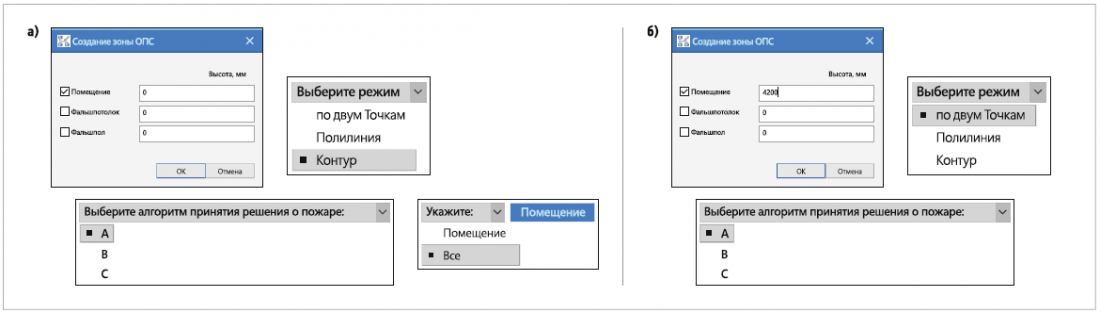
Рис. 5. Выбор параметров для построения зоны ОПС по контурам помещений (а) и по двум точкам (б)
Для начала выбираем тип создаваемой зоны охранной и пожарной сигнализации. Устанавливаем флажок напротив типа «Помещение» и нажимаем «OK» (рис. 5а). Значение параметра «Высота, мм» задавать не нужно, так как в данном случае, как уже было сказано ранее, мы будем создавать зоны охранной и пожарной сигнализации по контуру помещений, и это значение программа возьмёт автоматически из объектов проекта «Помещение», подгруженных ранее. На следующем этапе указываем способ создания зон ОПС. Выбираем режим «Контур».
Затем необходимо выбрать создаваемым зонам алгоритм принятия решения о пожаре. Выбираем алгоритм A.
Программа предлагает указать один из вариантов построения: либо по всем помещениям, подгруженным на чертёж, либо по одному помещению. Выбираем «Все». После выбора данного варианта построения зоны ОПС создаются автоматически по всем объектам «Помещение» в чертеже (рис. 6).
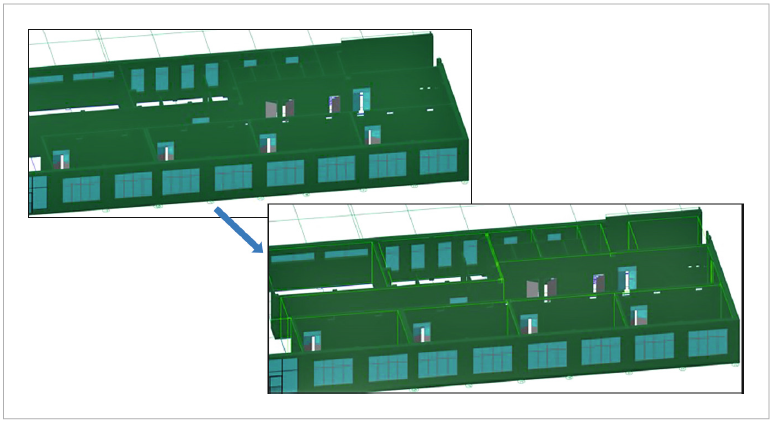
Рис. 6. Зоны ОПС, созданные по контурам помещений
Для построения зон ОПС в помещениях сложной формы запускаем команду ленты «Создать зону ОПС» и также указываем ряд параметров (рис. 5б). Сначала в открывшемся окне «Создание зоны ОПС» устанавливаем флажок напротив типа зоны «Помещение», указываем высоту зоны — 4200 и нажимаем «OK». Затем указываем способ создания зоны ОПС — «По двум точкам» (рис. 5б).
На следующем этапе выбираем алгоритм принятия решения о пожаре.
Далее указываем на чертеже две точки в пределах одного из помещений сложной формы, которые определят прямоугольную область для построения зоны ОПС (рис. 7). Зона ОПС построится по заданным параметрам.
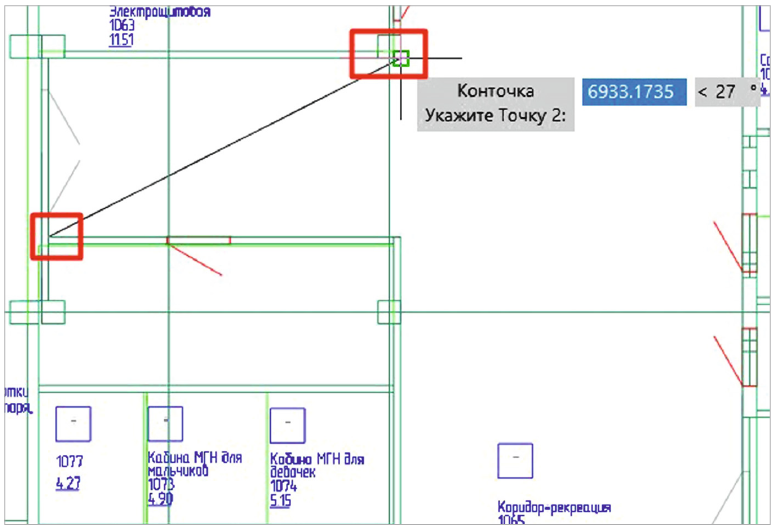
Рис. 7. Построение зоны ОПС по двум точкам
Аналогичным способом создадим ещё одну зону охранной и пожарной сигнализации в этом помещении.
Таким образом, мы разбили помещение сложной формы на две зоны ОПС прямоугольной формы. Это разбиение схематично показано на рис. 8.
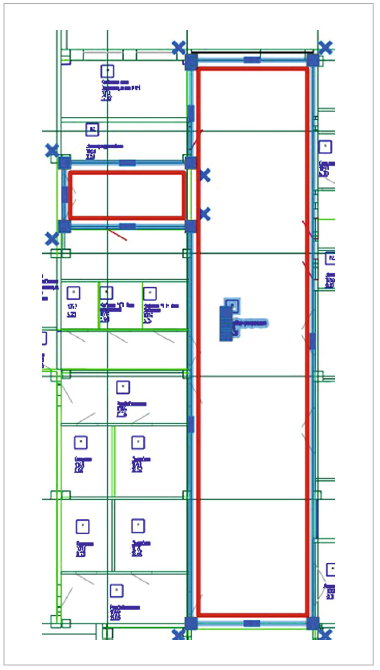
Рис. 8. Разбиение помещения сложной формы на несколько зон ОПС
Таким же способом разбиваем помещения сложной формы и создаём в них зоны ОПС прямоугольной или Г-образной формы. На рис. 9 показано итоговое разбиение помещений первого этажа школы на зоны ОПС.
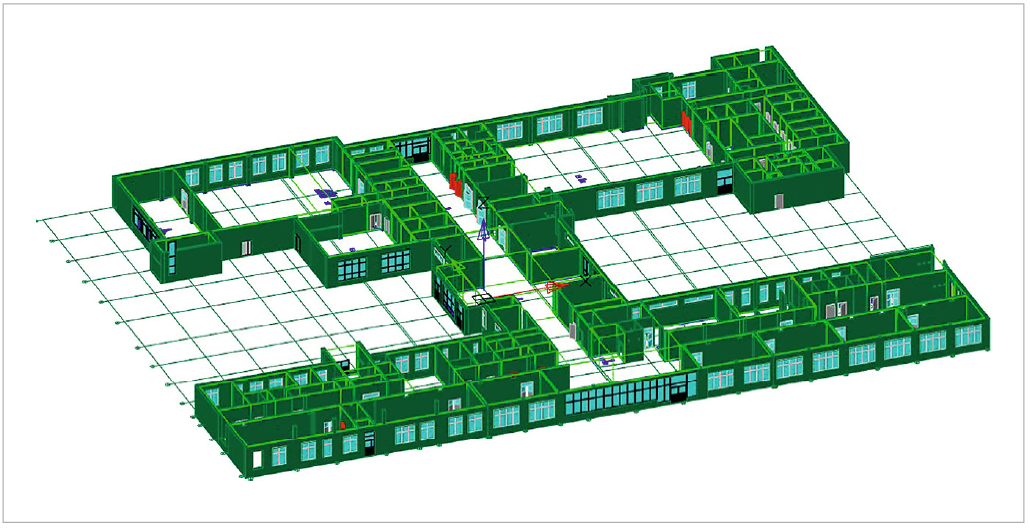
Рис. 9. Зоны ОПС первого этажа здания школы
Каждая зона ОПС имеет свои параметры (рис. 10). Если зона построена по контуру помещения, значения первых пяти её параметров автоматически берутся из объекта «Помещение», по контурам которого она строилась. Высоту зоны ОПС можно менять, корректируя параметр «Высота помещения, мм».
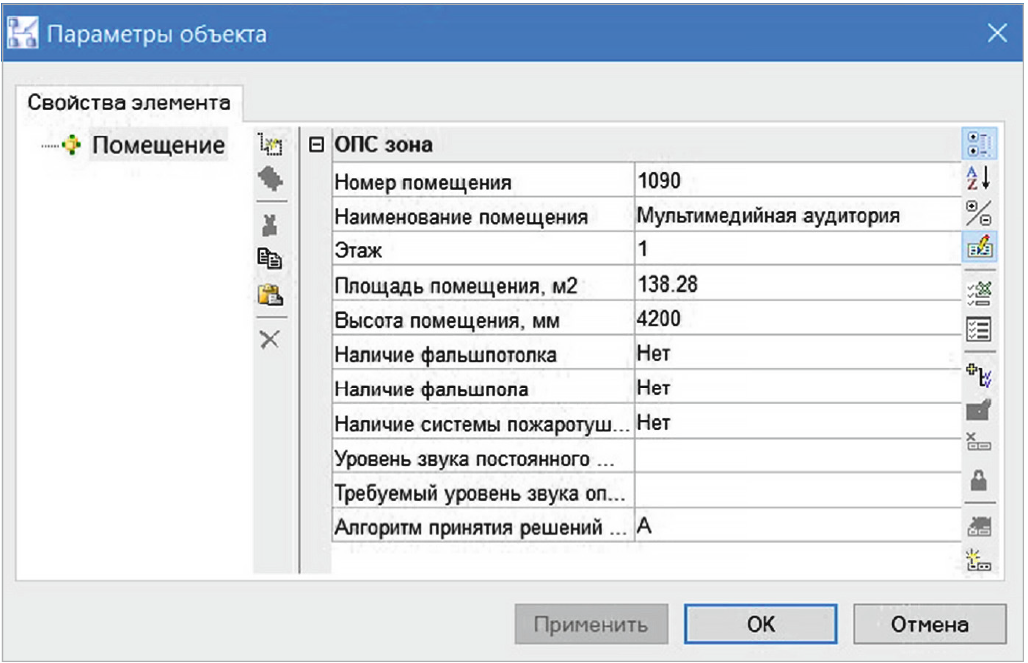
Рис. 10. Параметры зоны ОПС
Автоматическая расстановка точечных пожарных извещателей
Создание зон охранной и пожарной сигнализации завершено, и мы можем приступить к автоматической расстановке точечных пожарных извещателей.
Для начала необходимо открыть окно «Базы данных» и подключить базу оборудования, изделий и материалов «БД MS ОПС» (рис. 11).
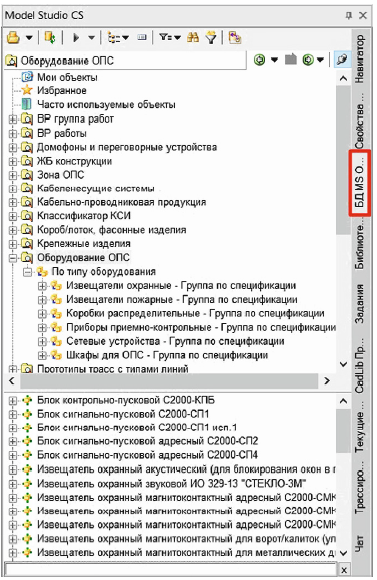
Рис. 11. Диалоговое окно БД с подключённой базой оборудования, изделий и материалов «БД MS ОПС»
В данном примере расставим во всех зонах ОПС точечные дымовые пожарные извещатели. Для этого запускаем команду ленты «Пожарные извещатели» и выбираем ряд запрашиваемых параметров.
Во-первых, указываем, где будут расставлены устройства. Если выбрать «Помещение», то для расстановки извещателей нужно будет указать одну зону охранной и пожарной сигнализации, а если «Все», то пожарные извещатели будут автоматически расставлены во всех созданных зонах ОПС. Выбираем «Все» (рис. 12).
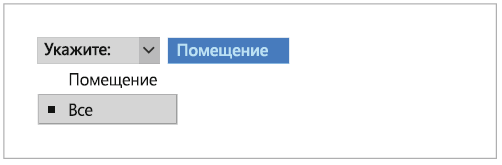
Рис. 12. Выбор параметра места установки извещателей
Далее выбираем тип решётки расстановки — квадратная или треугольная. Указываем «Квадратная» (рис. 13).
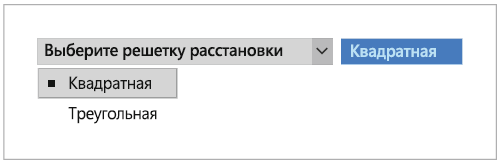
Рис. 13. Выбор типа решётки расстановки извещателей
Затем в открывшемся окне «Базы данных» находим и выбираем дымовой пожарный извещатель, например, «Извещатель пожарный дымовой оптико-электронный адресно-аналоговый ИП 212–120 ИПД-ЕХ», и нажимаем «OK» (рис. 14).
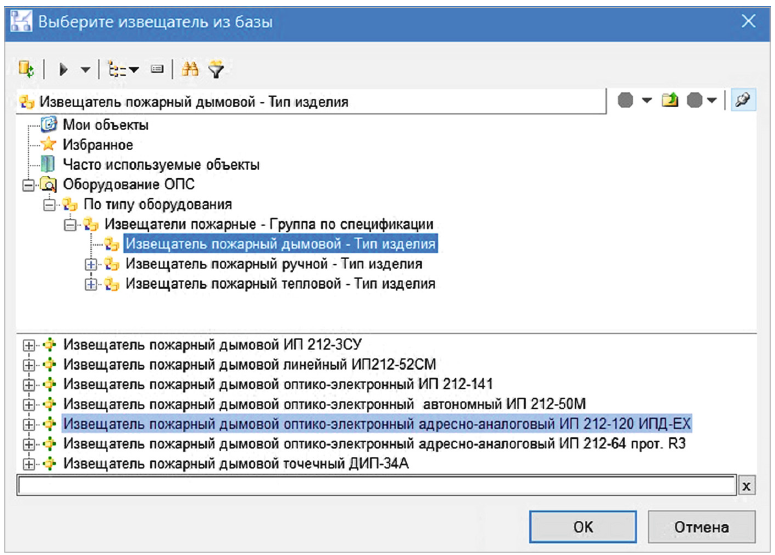
Рис. 14. Окно выбора пожарных извещателей из БД
Пожарные извещатели расставятся в зонах охранной и пожарной сигнализации автоматически (рис. 15,16).
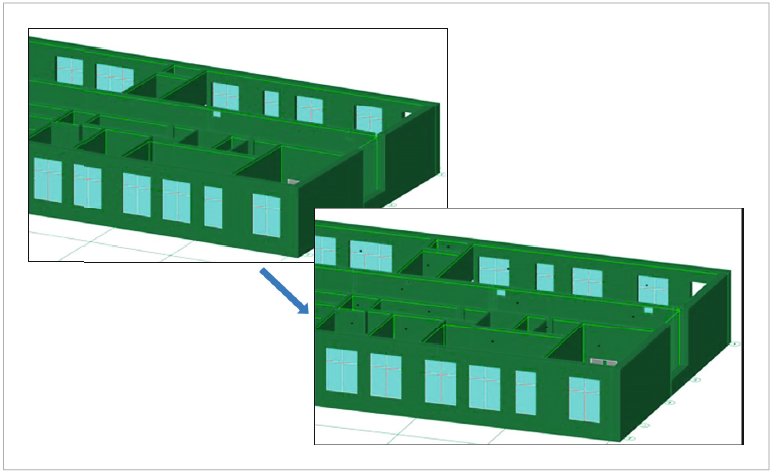
Рис. 15. Автоматическая расстановка точечных пожарных извещателей
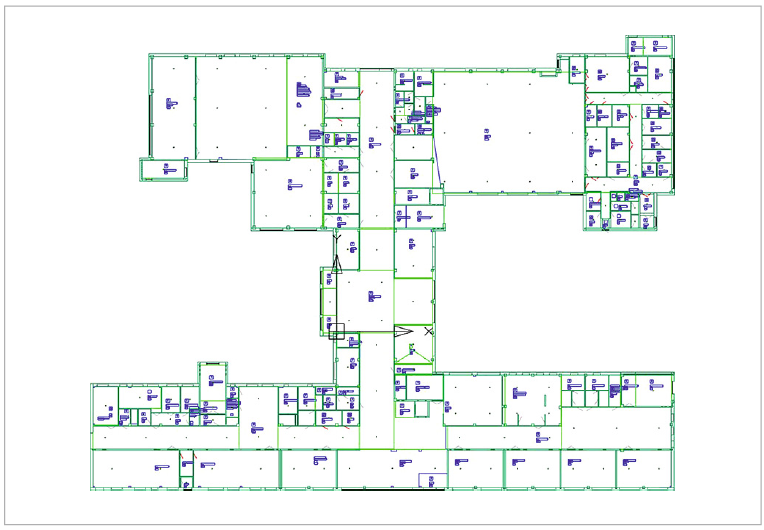
Рис. 16. Автоматически расставленные извещатели на первом этаже здания школы (вид сверху)
При необходимости можно отредактировать расположение автоматически расставленных извещателей — переместить их, скопировать или удалить. Кроме того, можно добавить устройства вручную.
Пожарные извещатели по умолчанию расставляются без отображения зон покрытия. Для их показа воспользуемся специальной командой «Зона покрытия извещателей». После вызова этой команды зоны контроля устройств построятся автоматически (рис. 17).
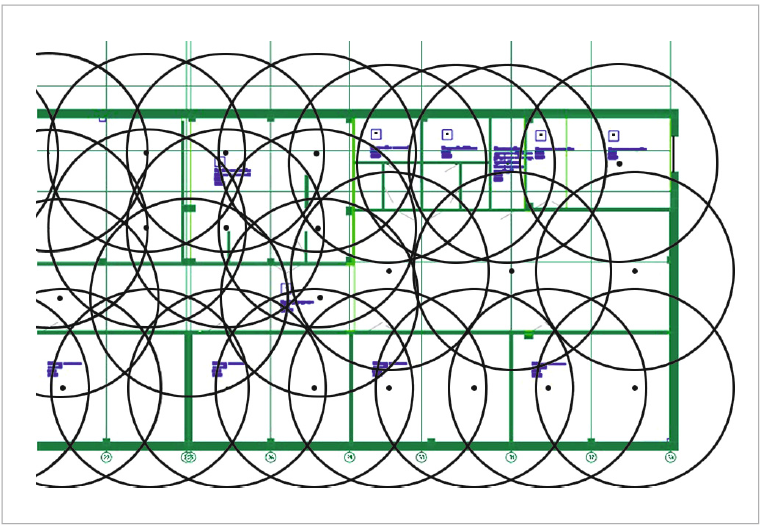
Рис. 17. Отображение зон покрытия пожарных извещателей после их автоматической расстановки
Построенные зоны контроля извещателей можно скрыть, отключив слой их расположения, или удалить с помощью стандартных команд графической платформы. Чтобы снова отобразить зоны после скрытия, достаточно просто включить данный слой. После удаления зон необходимо вызвать команду «Зона покрытия извещателей» заново.
Справка о «СиСофт Девелопмент» (CSoft Development)
«СиСофт Девелопмент» (CSoft Development) — российский разработчик программного обеспечения в области систем автоматизированного проектирования промышленных и гражданских объектов, землеустройства, ГИС, машиностроения, электронного документооборота, обработки сканированных чертежей и многого другого. Одно из самых мощных направлений работы «СиСофт Девелопмент» в области САПР и BIM — линейка уникальных программных продуктов Model Studio CS. Набор данных продуктов «закрывает» большой перечень направлений для решения практических задач с применением информационных технологий с учётом специфики по каждой специальности. Линейка входит в реестр российских программ и баз данных.

























